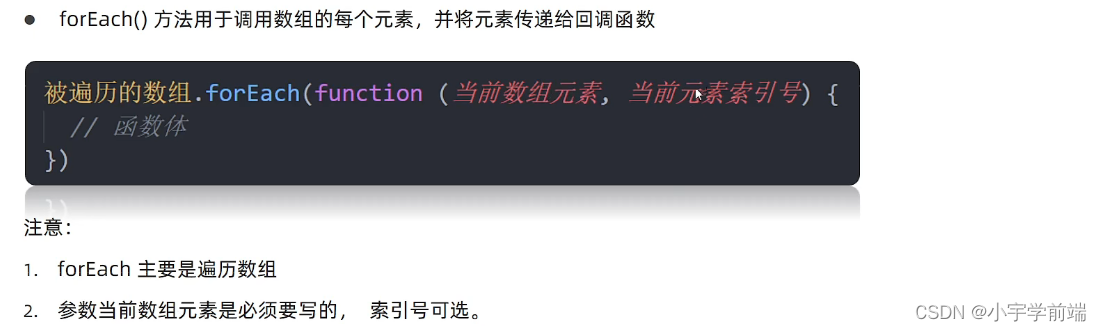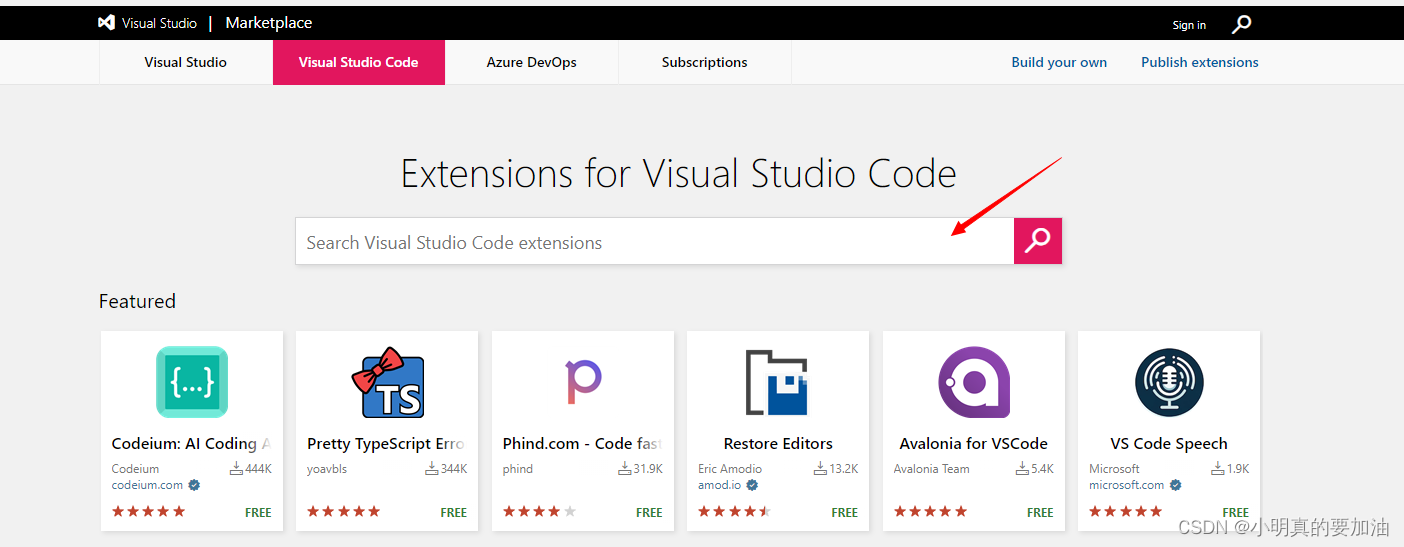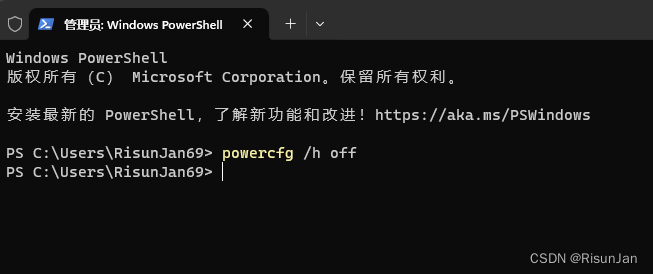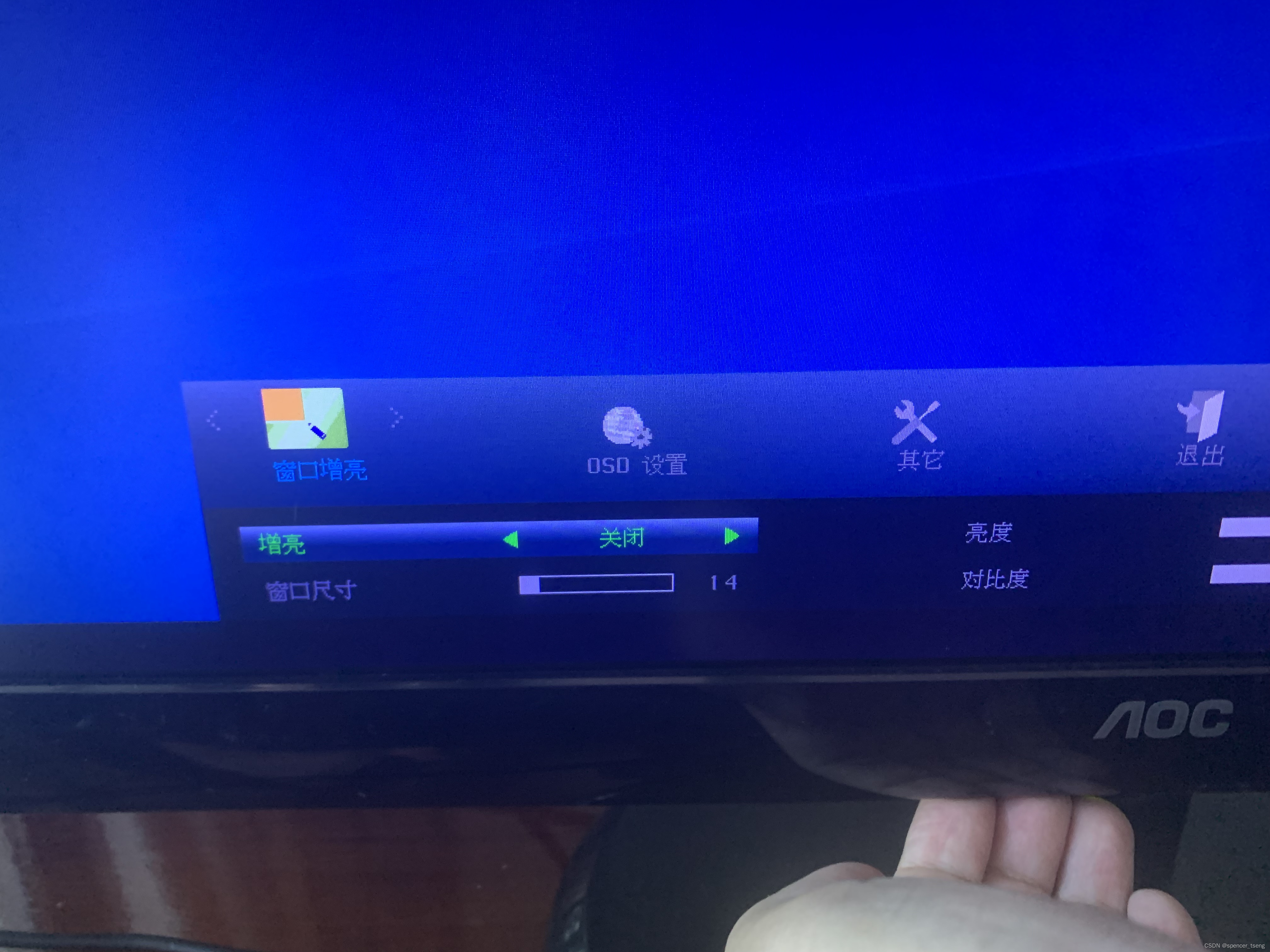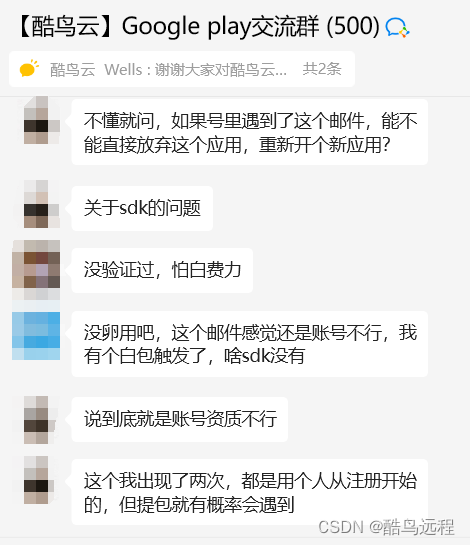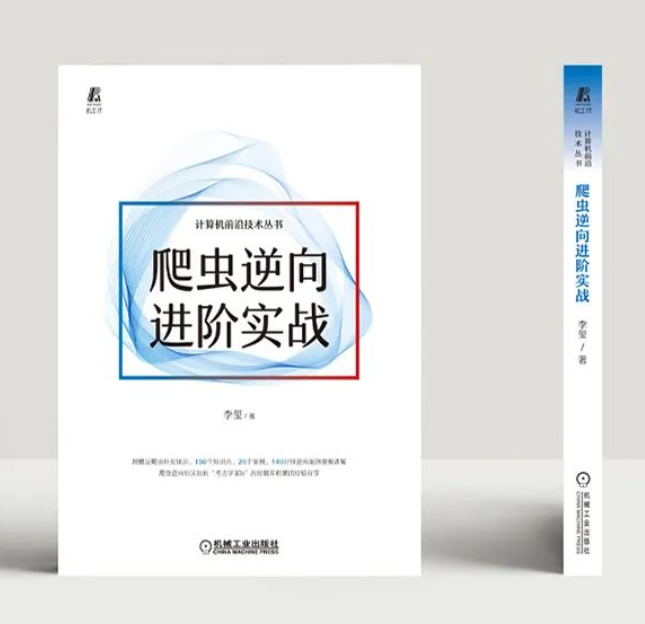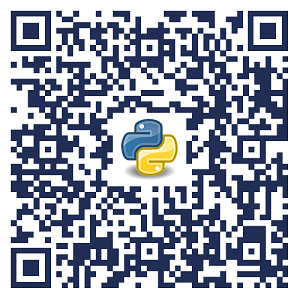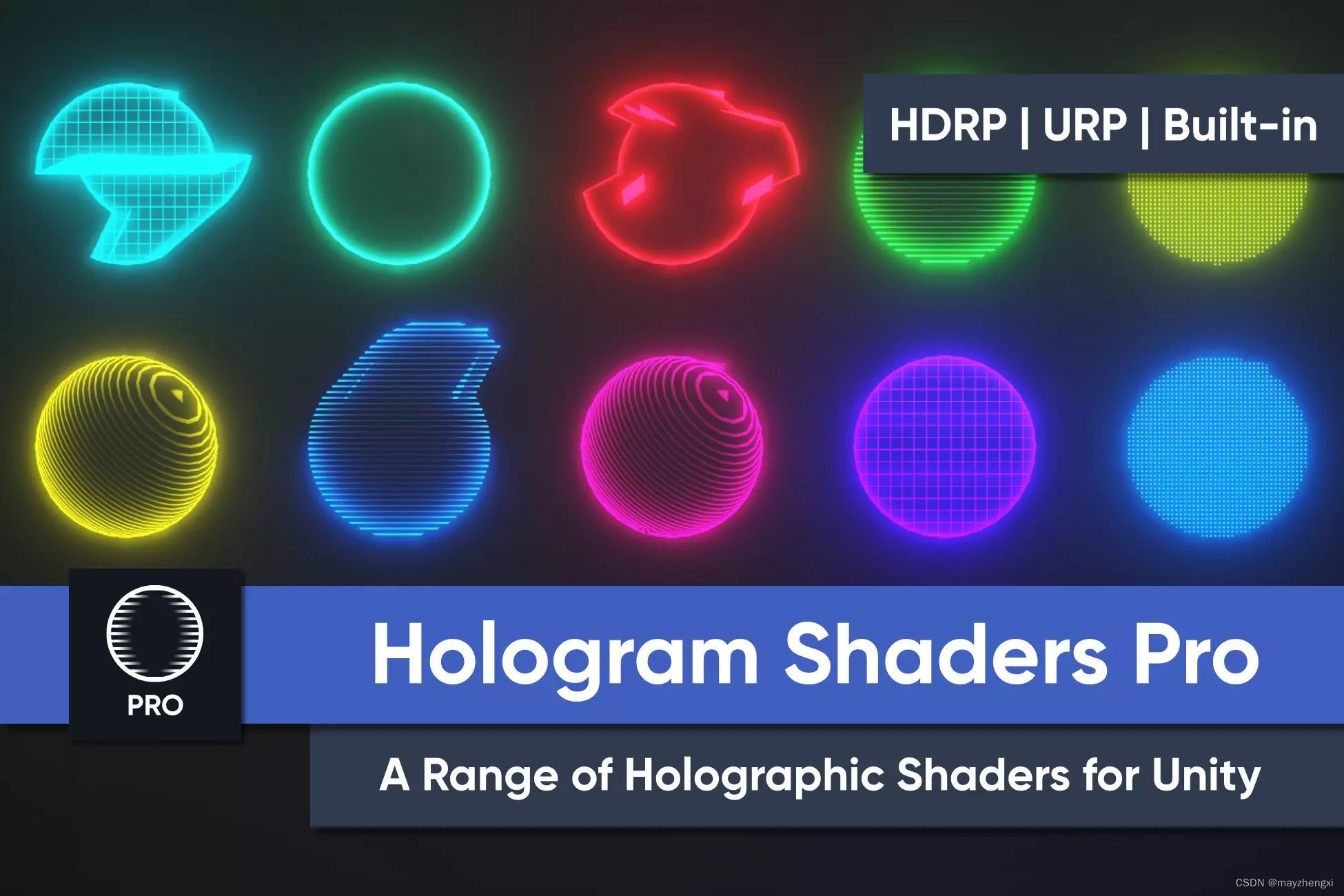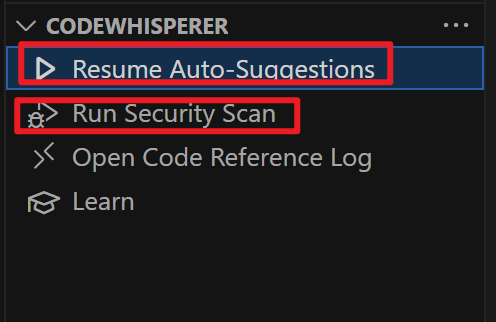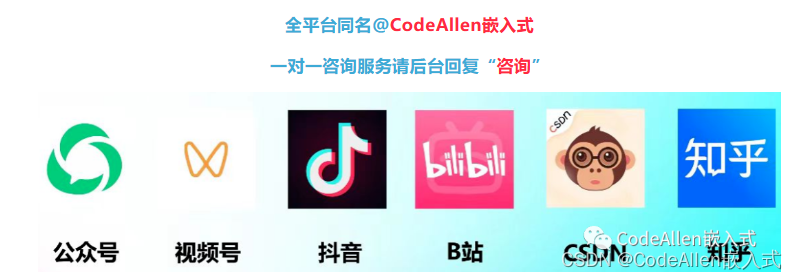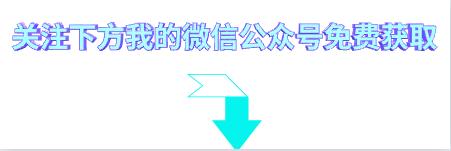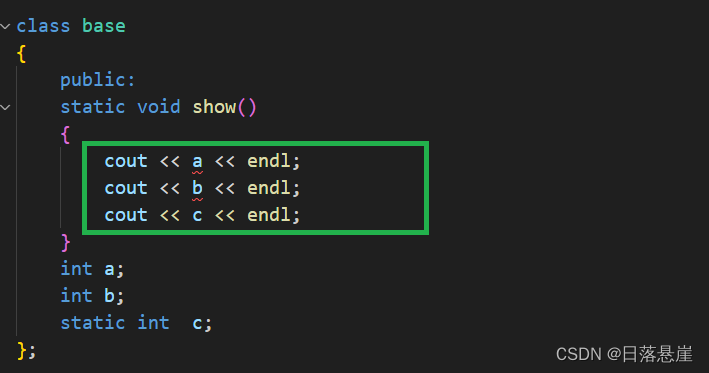一、功能
直方图是一种将数据分组到条柱中的条形图。该函数可以统计数据在划分区间内的数量分布,同时以直方图的形式展示统计结果。
二、语法
1、histogram(X)
创建直方图X的图。该函数使用 一种自动分箱算法,返回具有统一宽度的分箱, 选择以涵盖元素范围并揭示 分布的基础形状。 将条柱显示为矩形条,以便每个矩形的高度 表示箱中的元素数。
2、histogram(X,nbins)
指定条柱的数量。
3、histogram(X,edges)
将条柱边分类到X向量。
4、histogram('BinEdges',edges,'BinCounts',counts)
绘制指定的条柱计数,并且不执行任何数据条箱。
5、histogram(C,Categories)
仅绘制C中的类别子集。
6、histogram('Categories',Categories,'BinCounts',counts)
手动指定类别和关联的 bin 计数。 绘制指定的条柱计数并执行histogram不执行任何数据合并。
7、输入数据
X— 要在 bin 向量之间分配的数据
C— 分类数据
nbins— 条柱数,正整数
edges— 条柱边,向量
Categories— 字符向量的直方图 元胞数组中包含的类别
counts— Bin 计数
三、示例
1、向量直方图
生成 10,000 个随机数并创建直方图。该函数会自动选择适当数量的条柱,以覆盖值范围并显示基础分布的形状。
x = randn(10000,1);
h = histogram(x)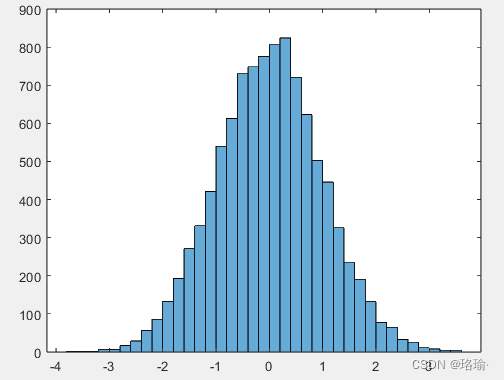
2、指定直方图条柱数
绘制 1,000 个随机数的直方图,这些随机数被分类到 25 个等距的条柱中。
x = randn(1000,1);
nbins = 25;
h = histogram(x,nbins)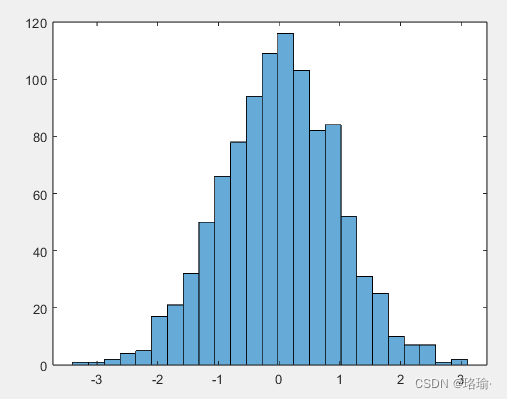
3、更改直方图条柱的数量
生成 1,000 个随机数并创建直方图。
X = randn(1000,1);
h = histogram(X)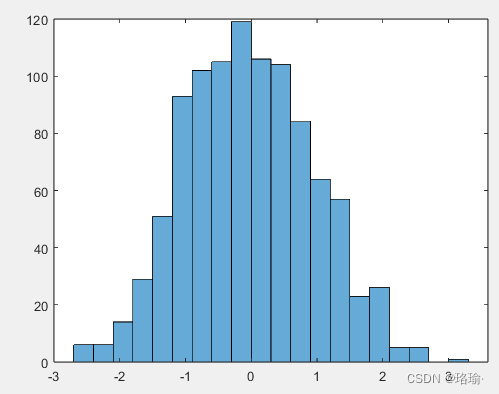
使用该功能粗略调整箱数。
Nbins = morebins(h)

通过显式设置条柱数量,在细粒度级别调整条柱。
h.NumBins = 31;
4、指定直方图的条柱边
生成 1,000 个随机数并创建直方图。将条柱边指定为在直方图边上具有宽条柱的向量,以捕获不满足条件的异常值∣x∣<2.第一个向量元素是第一个条柱的左边缘,最后一个向量元素是最后一个条柱的右边缘。
x = randn(1000,1);
edges = [-10 -2:0.25:2 10];
h = histogram(x,edges);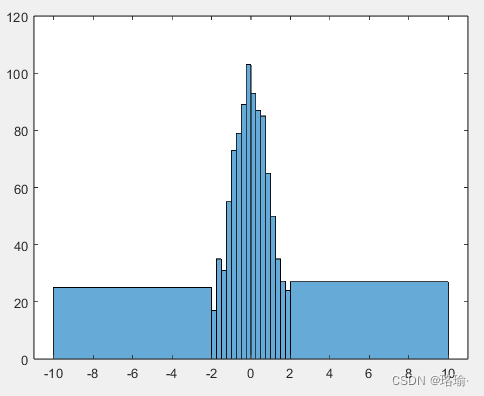
指定属性以展平包含异常值的条柱。现在,每个条柱的面积(而不是高度)表示该区间内的观测频率。
h.Normalization = 'countdensity';
5、绘制分类直方图
创建表示投票的分类向量。向量中的类别为 、 或 。'yes''no''undecided'
A = [0 0 1 1 1 0 0 0 0 NaN NaN 1 0 0 0 1 0 1 0 1 0 0 0 1 1 1 1];
C = categorical(A,[1 0 NaN],{'yes','no','undecided'})绘制投票的分类直方图,使用相对柱形宽度 0.5。
h = histogram(C,'BarWidth',0.5)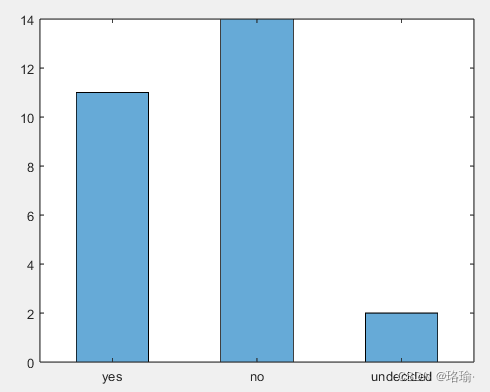
6、具有指定归一化的直方图
生成 1,000 个随机数并使用归一化创建直方图。
x = randn(1000,1);
h = histogram(x,'Normalization','probability')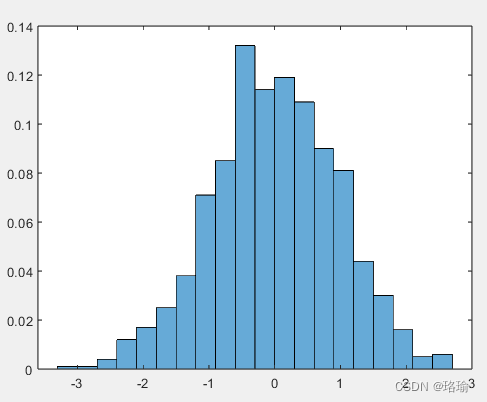
计算条形高度的总和。通过此归一化,每个条形的高度等于在该条柱间隔内选择观测值的概率,并且所有条形的高度总和为 1。
S = sum(h.Values)7、使用百分比的直方图
生成 100,000 个正态分布的随机数。使用标准差 15 和平均值 100。
x = 100 + 15*randn(1e5,1);绘制随机数的直方图。缩放 y 轴并将其标记为百分比。
edges = 55:15:145;
histogram(x,edges,Normalization="percentage")
ytickformat("percentage")
8、绘制多个直方图
生成两个随机数向量,并在同一图中为每个向量绘制直方图。
x = randn(2000,1);
y = 1 + randn(5000,1);
h1 = histogram(x);
hold on
h2 = histogram(y);
由于直方图的样本大小和条柱宽度不同,因此很难进行比较。对直方图进行归一化,使所有条形高度相加为 1,并使用统一的条柱宽度。
h1.Normalization = 'probability';
h1.BinWidth = 0.25;
h2.Normalization = 'probability';
h2.BinWidth = 0.25;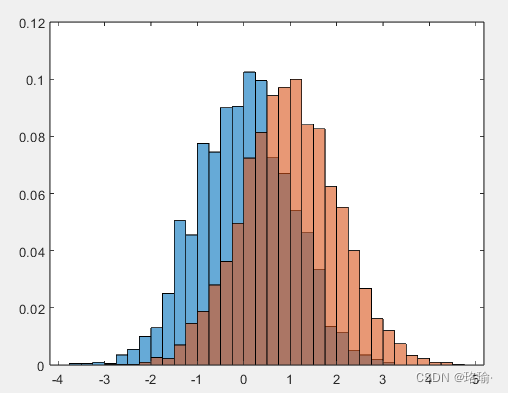
9、调整直方图属性
生成 1,000 个随机数并创建直方图。返回直方图对象以调整直方图的属性,而无需重新创建整个绘图。
x = randn(1000,1);
h = histogram(x)
准确指定要使用的箱数。
h.NumBins = 15;
使用矢量指定条柱的边缘。向量中的第一个值是第一个条柱的左边缘。最后一个值是最后一个条柱的右边缘。
h.BinEdges = [-3:3];
更改直方图条的颜色。
h.FaceColor = [0 0.5 0.5];
h.EdgeColor = 'r';
10、确定基础概率分布
生成 5,000 个正态分布的随机数,平均值为 5,标准差为 2。绘制直方图以生成概率密度函数的估计值。
x = 2*randn(5000,1) + 5;
histogram(x,'Normalization','pdf')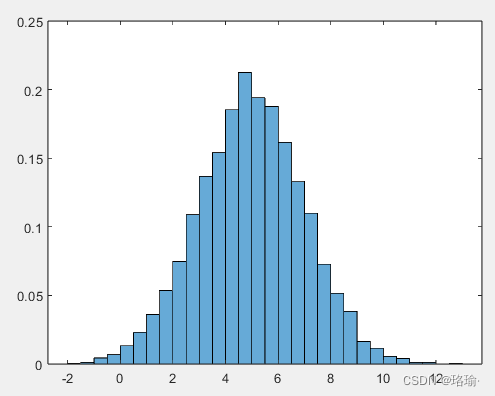
在此示例中,正态分布数据的基础分布是已知的。但是,您可以使用直方图,通过将数据与已知概率密度函数进行比较,来确定数据的基础概率分布pdf。
均值为正态分布的概率密度函数μ标准差σ和方差σ2是

叠加均值为 5 且标准差为 2 的正态分布的概率密度函数图。
hold on
y = -5:0.1:15;
mu = 5;
sigma = 2;
f = exp(-(y-mu).^2./(2*sigma^2))./(sigma*sqrt(2*pi));
plot(y,f,'LineWidth',1.5)
11、保存和加载直方图对象
使用该功能保存图窗。
histogram(randn(10));
savefig('histogram.fig');
close gcf用于将直方图加载回 MATLAB®。 还返回图的句柄。
h = openfig('histogram.fig');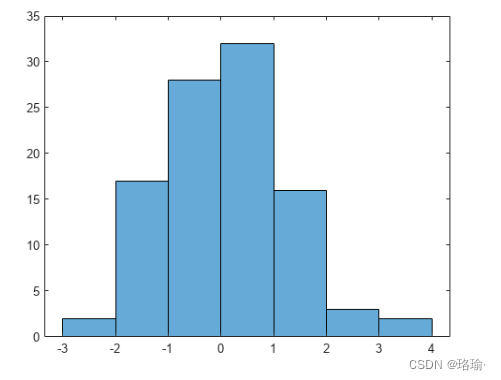
使用该函数从图窗手柄中找到正确的对象手柄。这允许您继续操作用于生成图窗的原始直方图对象。
y = findobj(h,'type','histogram')